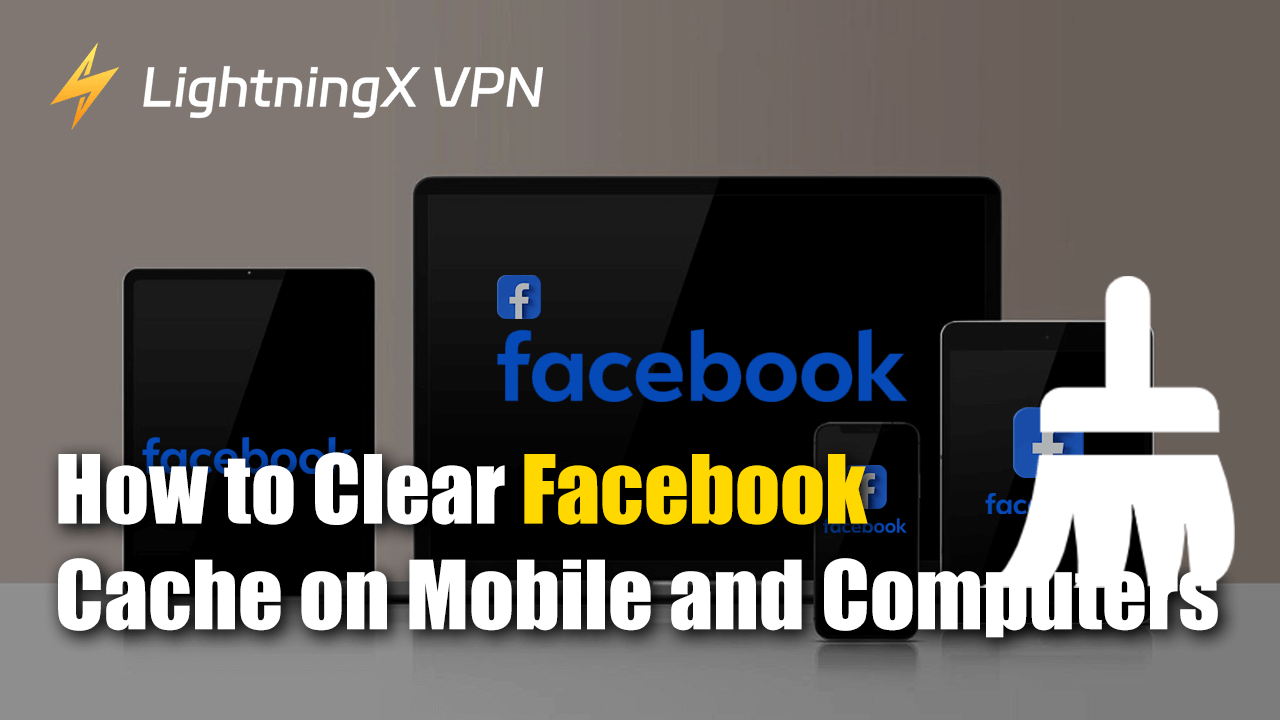Facebookをしばらく使用していると、動作が遅くなったり、正しく読み込まれなかったりすることがあります。これはデバイスに保存されたキャッシュデータが原因かもしれません。Facebookのキャッシュをクリアすることで、アプリやウェブサイトがスムーズに動作し、特定の問題を解決することができます。
この投稿では、キャッシュとは何か、キャッシュをクリアする理由、およびその方法を簡単なステップで説明します。
Facebookのキャッシュとは?
キャッシュは、アプリやウェブサイトがデバイスに一時的に保存するデータです。Facebookはキャッシュを使用して情報を記憶し、次回訪問した際により速く読み込めるようにします。例えば、以前に表示した画像や動画、ページなどを保存します。これにより、Facebookは毎回すべてを再読み込みする必要がなくなり、時間を節約できます。
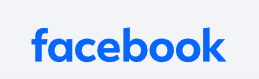
しかし、時間が経つにつれてキャッシュが蓄積し、デバイスのスペースを占有することがあります。それが原因でアプリの動作が遅くなったり、古い情報が表示されたりすることがあります。そんな時にキャッシュをクリアすることが役立ちます。
なぜFacebookのキャッシュをクリアする必要があるのか?
Facebookのキャッシュをクリアすることにはいくつかの理由があります:
- アプリの速度を上げる:Facebookの動作が遅い場合、キャッシュをクリアすることで速度を向上させることができます。キャッシュがいっぱいになると、アプリが保存された情報を処理するのに時間がかかります。
- 読み込み問題の修正:Facebookが正しく読み込まれない場合や、古いバージョンのページやプロフィールが表示される場合、キャッシュをクリアすることでアプリをリフレッシュし、すべてが最新の状態になります。
- スペースの解放:キャッシュファイルはスマホやコンピュータのスペースを占有します。ストレージが不足している場合、キャッシュをクリアすることでスペースを解放できます。
- 不具合の解消:Facebookがバグを起こしたり、フリーズしたり、クラッシュしたりする場合、キャッシュをクリアすることでこれらの問題が解決することがあります。問題を引き起こしている可能性のある一時データを削除します。
モバイルデバイスでFacebookのキャッシュをクリアする方法
スマホやタブレットでFacebookアプリを使用している場合、キャッシュをクリアするのは簡単です。以下はAndroidとiOSデバイスの手順です。
Androidユーザーの場合:
- スマホの設定に移動 – スマホの設定アプリを開きます。
- 「アプリ」または「アプリケーションマネージャ」を見つける – 下にスクロールして「アプリ」または「アプリケーションマネージャ」オプションをタップします。これにより、スマホにインストールされているすべてのアプリのリストが表示されます。
- Facebookを選択 – アプリのリストをスクロールしてFacebookを見つけます。タップします。
- 「ストレージ」に移動 – Facebookアプリ情報の中に「ストレージ」と呼ばれるオプションがあります。それをタップして、アプリが使用しているスペースの詳細を確認します。
- 「キャッシュをクリア」 – 「キャッシュをクリア」と「データをクリア」の2つのオプションがあります。「キャッシュをクリア」をタップして、一時ファイルのみを削除します。「データをクリア」をタップするとアプリが完全にリセットされ、ログアウトされるので注意が必要です。
キャッシュをクリアした後、再びFacebookアプリを開くと、パフォーマンスの向上が見られるはずです。
iOS(iPhone/iPad)ユーザーの場合:
iOSデバイスでは、設定から直接キャッシュをクリアするオプションはありませんが、2つの主要な方法があります。
方法1:Facebookアプリを再インストールする – iOSでキャッシュをクリアする最も簡単な方法は、App StoreでFacebookアプリを削除して再インストールすることです。アプリを削除すると、キャッシュが自動的にクリアされます。
方法2:ブラウジングデータをクリアする – Facebookのキャッシュをクリアするには、ブラウジングデータを削除することができます。
- モバイルデバイスでFacebookアプリを開きます。
- 下にスクロールして「設定とプライバシー」をタップします。
- 「設定」をタップします。
- 「設定」のセクションまでスクロールします。
- 「ブラウザ」をタップして「ブラウザ設定」に移動します。
- 「ブラウジングデータをクリア」をタップします。
- プロンプトが表示されたら「クリア」をタップして確認します。
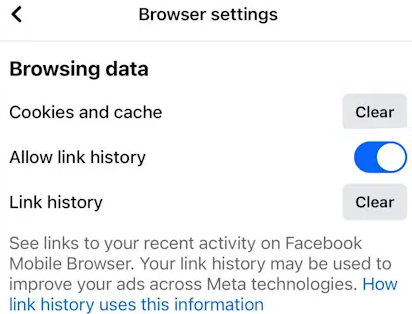
コンピュータ(ウェブブラウザ)でFacebookのキャッシュをクリアする方法 ウェブブラウザを通じてFacebookにアクセスする場合、ブラウザもキャッシュを保存します。以下は最も人気のあるブラウザでのキャッシュのクリア方法です。
Google Chromeユーザーの場合:
- Chromeを開き、設定に移動 – ブラウザの右上の3つの点をクリックし、ドロップダウンメニューから「設定」を選択します。
- 「プライバシーとセキュリティ」に移動 – 左側の「プライバシーとセキュリティ」をクリックします。
- 閲覧データの削除 – 「プライバシーとセキュリティ」セクションの下にある「閲覧データの削除」をクリックします。新しいウィンドウが表示されます。
- 削除するデータを選択 – 「キャッシュされた画像とファイル」がチェックされていることを確認します。キャッシュのみをクリアしたい場合、クッキーやその他のデータをクリアする必要はありません。
- 「データを削除」をクリック – 削除するものを選択したら、「データを削除」をクリックし、キャッシュを削除します。
Mozilla Firefoxユーザーの場合:
- Firefoxを開き、オプションに移動 – ブラウザの右上の3本の水平線をクリックし、「オプション」を選択します。
- 「プライバシーとセキュリティ」に移動 – 下にスクロールして「プライバシーとセキュリティ」タブを見つけます。
- キャッシュのクリア – 「クッキーとサイトデータ」セクションの下にある「データのクリア」をクリックします。ウィンドウが表示され、「キャッシュされたWebコンテンツ」がチェックされていることを確認します。
- 「クリア」をクリック – 「クリア」ボタンをクリックしてキャッシュファイルを削除します。
Microsoft Edgeユーザーの場合:
- Edgeを開き、設定に移動 – 右上の3つの点をクリックし、「設定」を選択します。
- 「プライバシー、検索、サービス」を見つける – 下にスクロールして「プライバシー、検索、サービス」オプションをクリックします。
- 閲覧データのクリア – 「閲覧データのクリア」セクションの下にある「クリアするデータを選択」をクリックします。
- キャッシュデータのクリア – 「キャッシュされた画像とファイル」が選択されていることを確認し、「今すぐクリア」をクリックします。
関連リード:Facebookが動作しない?問題を解決する10の方法
キャッシュをクリアした後に何が起こるか?
Facebookのキャッシュをクリアすると、アプリやウェブサイトは初めて使用するように振る舞います。新しいデータ(画像や動画など)をダウンロードする必要があるため、最初は少し遅くなるかもしれません。しかし、新しいキャッシュが保存されると、スムーズに動作するようになります。
追加の質問:キャッシュをクリアした後にVPNを使用するとFacebookの速度が向上しますか?
場合によっては、はい。インターネットサービスプロバイダー(ISP)が接続を制限している場合や、Facebookが地域でブロックまたは禁止されている場合、VPNが役立つことがあります。キャッシュをクリアすることで古い、または破損したデータが削除され、新しいコンテンツが読み込まれるため、速度が向上する可能性があります。特にLightningX VPNのような信頼できるVPNを使用する場合はなおさらです。

ヒント:
LightningX VPNは、セキュアで安定した高速ネットワーク接続を提供する最速のVPNの1つです。どこでFacebookを開いても、速度制限なしでグローバルコンテンツにアクセスできます。50カ国以上に2000以上のサーバーを提供しているため、ISPの監視を心配する必要はありません。LightningX VPNは検閲や地域制限を回避するのに役立ちます。オンラインでのベストパートナーになるでしょう!
30日間の返金保証があるので、安心して試すことができます。
さらに、キャッシュをクリアしてもアカウント、写真、メッセージは削除されません。一時的なデータだけが削除され、Facebookの読み込みが速くなるだけです。キャッシュをクリアした後、再度ログインする必要があるかもしれませんが、重要な情報はすべて残っています。
Facebookのキャッシュをクリアする頻度は?
キャッシュをクリアする頻度には決まりはありませんが、以下の状況で役立つかもしれません:
- Facebookの動作が遅い場合 – アプリやウェブサイトが遅く感じる場合、キャッシュをクリアすることで速度が向上することがあります。
- ストレージが不足している場合 – スマホやコンピュータのスペースが不足している場合、キャッシュデータをクリアすることでスペースを解放できます。
- Facebookが正しく読み込まれない場合 – ページが正しく表示されない場合や、古い投稿が表示され続ける場合、キャッシュをクリアすることでこれを修正できます。
毎日キャッシュをクリアする必要はありません。しかし、これらの問題が発生した場合、キャッシュをクリアする時期かもしれません。
結論
Facebookのキャッシュをクリアすることは、遅い読み込み、古いコンテンツ、限られたストレージスペースなどの一般的な問題を解決する簡単な方法です。スマホやウェブブラウザでFacebookを使用している場合でも、キャッシュをクリアすることで体験が向上します。この投稿では、Facebookのキャッシュとは何か、キャッシュをクリアする理由、およびキャッシュをクリアする方法を紹介しました。必要に応じてキャッシュをクリアし、より速く効率的なブラウジング体験を楽しんでください。